 |
|
|
Архитектура Астрономия Аудит Биология Ботаника Бухгалтерский учёт Войное дело Генетика География Геология Дизайн Искусство История Кино Кулинария Культура Литература Математика Медицина Металлургия Мифология Музыка Психология Религия Спорт Строительство Техника Транспорт Туризм Усадьба Физика Фотография Химия Экология Электричество Электроника Энергетика |
Задание № 10. Создание ассоциативной заготовки чертежа болта
10.1. Создайтепроекционную заготовку чертежа болта (вместе с Изометрическим видом), подберите масштаб. 10.2. Нанесите необходимые размеры. 10.3. Сохранитечертеж под именем Болт_Резьба.cdw. Задание № 11. Нанесение многозаходной треугольной резьбы на стержень болта Многозаходную резьбу можно получить путем редактирования исходной модели болта. 11.1. Откройтефайл Болт_Резьба.m3d и сохраните его a файл с именем Болт_Друхзаходная резьба.m3d. 11.2. Отредактируйте изображение спирали: измените ее шаг, увеличив его вдвое (ход резьбы в данном случае в два раза больше ее шага). 11.3. Отредактируйте эскиз резца, используя операцию копирования (рис. 22.10).
Рис. 22.10. Эскиз резца для двухзаходной резьбы. 11.4. Самостоятельносоздайте болт с трехзаходной резьбой. Размеры болта и параметры резьбы выбираются по указанию преподавателя.
Работа № 23 РАБОЧИЕ ЧЕРТЕЖИ ДЕТАЛЕЙ Цель работы: Выполнение рабочих чертежей деталей и знакомство с требованиями к ним, подготовка к созданию сборочного чертежа. Введение В предыдущих работах вы научились выполнять чертежи деталей, которые содержат изображения (виды, сечения, разрезы), необходимые для понимания ее формы, размеры. Сейчас мы рассмотрим некоторые особенности выполнения рабочих чертежей. Рабочий чертеж детали содержит обозначения шероховатостей поверхностей детали; на нем указывают материал, из которого изготавливается деталь, количество деталей, а также другие данные. Рабочий чертеж детали, используемый на производстве, содержит основную надпись, которая отличается от основной надписи на школьном чертеже. Рабочий чертеж деталей может содержать текстовые указания – технические требования, например: «Неуказанные радиусы 3 мм». Технические требования располагаются в правом нижнем углу поля чертежа над основной надписью. Задание 1. Нанесение предельных размеров и обозначений шероховатостей на чертеж детали
Рис. 23.1. Рабочий чертеж кулачка с указанием шероховатостей. Нанесение размеров на чертежах имеет свои особенности. Размеры, между которыми могут колебаться действительные размеры детали, называют предельными. Отклонение в сторону уменьшения записывают со знаком «минус» справа и немного ниже от основного размера; отклонение в сторону увеличения – со знаком «плюс» и немного выше основного размера (рис. 23.1). Система КОМПАС-3D LT предоставляет вам широкие возможности нанесения специальных символов при работе с текстовым редактором. Шероховатостью называется совокупность всех неровностей, образующих рельеф поверхности. В стандарте выделено 14 классов шероховатостей поверхностей. Для обозначения шероховатости поверхностей применяют чаще всего знаки, которые показаны на рис. 23.1 и 23.6. Знак шероховатости является составным элементом и для его задания следует выбрать точку нанесения знака на поверхности базового объекта (контур детали, выносная линия размера и т.д.), положение знака относительно указанной поверхности, текст, если он необходим. 1.1. Откройте файл чертежа Кулачок_разрез.cdw, выполненный в работе № 20. 1.2. Нанесите предельный размер отверстия диаметром 10 мм (рис. 23.1). 1.2.1.Выделите на чертеже размерную надпись ø10 мм и в объектном меню выберите команду Редактировать. 1.2.2.Вызовите окно диалога Задание размерной надписи щелчком мыши в поле Текст (рис. 23.2).
Рис. 23.2. 1.2.3.В верхнем поле опции Отклонения введите значение +0,1 (отклонение в сторону увеличения), в нижнем 0 (отклонение в сторону уменьшения) и поставьте флажок в поле переключателя Включить. 1.2.4.Нажмите кнопку ОК. 1.3. Нанеситена чертежобозначение шероховатости (рис. 23.1). 1.3.1.На панели инструментов Обозначения выберите команду Шероховатость – кнопка 1.3.2.Укажите Тип знака шероховатости: в нашем случае это – Без указания вида обработки 1.3.3.Щелчком мыши в поле Текст вызовите диалоговое окно ввода надписи, введите в верхней строке (позиция 1) число 2,5 (это соответствует высоте неровностей 2,5 мкм). Измените при необходимости параметры шрифта (размер, начертание) на вкладке Формат панели свойств и нажмите кнопку ОК окна диалога. 1.3.4.Укажите курсором базовый объект для нанесения обозначения шероховатости (контур детали, выносную линию размера и т.д., см. рис. 23.1). 1.3.5. Перемещая курсор, выберите точку, определяющую положение знака, и его расположение относительно базовой линии. 1.4. Проставьте на главном виде чертежа кулачка контрольную точку – маркер (стиль Крест) в начале координат вида (рис. 23.1). 1.5. Сохранитеглавный вид чертежа кулачка (без размерных линий) в файл фрагмента Кулачок_Главный вид.frw. 1.6. Сохраните вид слева чертежа кулачка (без размерных линий) в файл фрагмента Кулачок_Вид сбоку.frw.
Примечание. Для упрощения работы используйте возможность выделения объектов в соответствии с их стилем: команда ВыделитьÞПо стилю кривой..., в диалоговом окне укажите нужный стиль линий (для чертежа кулачка – это Основная и Осевая) и нажмите ОК.
Задание 2. Выполнение рабочего чертежа толкателя с использованием операции Симметрия Выполните рабочий чертеж толкателя кулачкового механизма (рис. 23.3). Так как толкатель имеет большую длину, то на чертеже он показывается с разрывом. Размерное число соответствует действительному размеру детали. При выполнении чертежа мы сначала начертим верхнюю половину толкателя, а затем используем преобразование симметрии для отрисовки второй половины. Торцевые кромки деталей, как правило, срезаны и представляют собой усеченный конус. Такой срез в технике принято называть фаской. 2.1. Создайте файл чертежа формата А4 с горизонтальным расположением штампа, стиль оформления Школьный. В качестве комментария запишите: Толкатель. 2.2. Создайтеновый вид с точкой привязки (70; 110) – центр чашки толкателя. Масштаб: 1:1. 2.3. Выполните вспомогательные построения. Проведите: · опорные вертикальную и горизонтальную прямую через точку (0; 0) вида; · две вертикальные прямые на расстоянии 3 мм и 90 мм СПРАВА от опорной прямой; · две горизонтальные прямые на расстоянии 5 мм и 12,5 мм ВЫШЕ от опорной прямой.
Рис. 23.3. Рабочий чертеж толкателя. 2.4. Выполните обводку верхней половины толкателя (без фасок!). 2.5. Проведите ось симметрии, удалите вспомогательные прямые, обновите вид. 2.6. Нанесите фаску (длина 1 мм и угол 45°) на шток толкателя. Команда Фаска находится в группе команд Геометрия. Команда предназначена для рисования скосов под любым углом. Напомним, что при отрисовке фаски следует указывать угол фаски, а не угол линии фаски в системе координат вида. · в Панели свойств команды Фаска укажите способ ее построения (переключатель Тип) – По длине и углу; · задайте длину фаски 1 мм и угол 45°; · установите переключатели Элемент 1 и Элемент 2 в состояние Усекать элемент; · последовательно укажите курсором первый и второй объекты, между которыми необходимо построить фаску: вертикальный и горизонтальный отрезок штока. 2.7. Нанесите фаску на чашку толкателя. Параметры фаски: длина 2 мм, угол 45°. 2.8. Применитепреобразование симметрии (РедакторÞСимметрия, режим Оставлять исходные объекты– кнопка 2.9. Проведите необходимые линии изображения фасок на виде детали. 2.10. Проведите две сплошные волнистые линии (команда Кривая Безье, стиль линии Для линии обрыва) для обозначения разрыва штока толкателя. Удалите часть линии в месте разрыва. 2.11. Нанесите линейные размеры, которые не содержат предельных отклонений. При выполнении размерной линии длины толкателя не забудьте ввести его истинный размер: 120 мм, для чего вызовите окно диалога Задание размерной надписи, щелкнув в поле Текст, и в окне ввода Значение (рис. 23.2) введите число 120. 2.12. Нанеситеразмер диаметра 10 мм с предельным отклонением -0,1 (см. пп. 1.2.3). 2.13. Нанесите размеры фасок, используя команду Линейный размер. 2.14. Нанесите обозначения знаков шероховатости. 2.15. Поставьте маркер в начале координат вида (рис. 23.3). 2.16. Сохраните чертеж толкателя в файл фрагмента без размерных линий. Самостоятельно доведите его длину до истинного размера 120 мм.
Задание 3. Выполнение рабочего чертежа валика Выполните чертеж валика кулачкового механизма, показанного на рис. 23.4, с использованием преобразования симметрии относительно оси симметрии детали. 3.1. Создайте файл чертежа формата А4 с горизонтальным расположением штампа, стиль оформления Школьный. 3.2. Заполните штамп. Валик выполнен из стали, масштаб отрисовки 2:1. 3.3. Создайте новый вид с номером 1, привязав его к точке с координатами (100; 130), масштаб вида 2:1. Будем отрисовывать верхнюю половину валика, а затем используем команду Симметрия для построения второй половины. 3.4. Выполните построения в «тонких» линиях: · проведите опорную горизонтальную и вертикальную вспомогательную линию через точку (0; 0); · проведите горизонтальные прямые, параллельные опорной, СВЕРХУ от нее на расстоянии 4,75 мм, 5 мм, 5,25 мм, 6 мм и 9 мм; · проведите вертикальные прямые, параллельные основной, на расстоянии 11 мм и 75 мм СПРАВА от нее; · СЛЕВА от правой вертикальной линии, проходящей через точку (0; 75), проведите вертикальные прямые на расстоянии 27 мм, 28 мм, 59 мм и 60 мм.
Рис. 23.4. Рабочий чертеж валика с вынесенным сечением. 3.5. Выполните обводку верхней половины валика. 3.6. Проведите ось симметрии. Обновите вид, удалив вспомогательные построения. 3.7. Для отрисовки второй половины валика используйте команду РедакторÞСимметрия. 3.8. Нанесите необходимые размеры: · при нанесении линейных размеров используйте команду Линейный от общей базы; · при нанесении диаметральных размеров (10,5 мм и 9,5 мм) сначала проведите вспомогательные прямые под углом 45 градусов, затем вертикальные прямые на расстоянии 5 мм (расположение стрелок размерных линий) и 6 мм (конец размерных линий). Нанесите наклонные линии размера тонкой сплошной линией. Затем используйте обычную команду Линейный размер; · для нанесения диаметральных размеров используйте команду Линейный размер со специальным значком ø (например, ø10); · для диаметрального размера 12 мм (предельное отклонение -0,1 мм) проведите сначала вспомогательную прямую от левого торца валика; · при указании размера левого торца валика, который имеет квадратное сечение, используйте значок □ (□10). 3.9. Нанесите тонкой основной линей обозначение плоского среза на проекции левого торца валика. 3.10. Выполнитечертеж вынесенного сечениявалика в соответствии с рис. 23.4. 3.11. Сохраните файл чертежа (Валик.cdw). 3.12. Запишите вид в файл фрагмента Валик.frw без размерных линий. Задание 4. Выполнение рабочего чертежа ручки кулачкового механизма Выполните чертеж ручки кулачкового механизма, показанной на рис. 23.5.
Рис. 23.5. Рабочий чертеж ручки. 4.1. Создайте файл чертежа формата А4 с вертикальным расположением штампа, стиль оформления Школьный. 4.2. Создайтеновый вид с точкойпривязки (140; 170), масштаб 2:1. 4.3. Проведите через точку (0; 0) Вида 1 опорные прямые (вертикальную и горизонтальную). 4.4. Выполнитедополнительныепостроения в «тонких» линиях. При изображении резьбы следует помнить, что внутренний диаметр dр резьбы связан с внешним ее диаметром d соотношением: 4.5. Для отрисовкиручки: 4.5.1.Проведитеокружность радиусом 5 мм. 4.5.2.Постройте отрезки, касательные к окружности: · выберите команду Касательный отрезок через внешнюю точку – кнопка · укажите кривую для построения касательного отрезка – проведенную окружность – и сместите курсор: появляются два варианта отрезка; · укажите внешнюю точку; · щелчком мыши выберите нужный вариант отрезка и прервите выполнение команды; · постройте второй отрезок (с другой стороны от оси симметрии детали), используя команду РедакторÞСимметрия. 4.5.3.Отрисуйте ручку. 4.6. Проведите ось симметрии, выполните разметку центра окружности. Удалите вспомогательные построения и часть окружности. Поставьте контрольную точку (стиль Крест), как показано на рис. 23.5. 4.7. Нанеситеразмеры. При указании радиуса окружности – R5 – выберите на вкладке Параметры вариант размещения стрелок Снаружи и способ размещения размерной надписи – На полке, влево. При выполнении выносного размера ø6 необходимо сначала провести тонкие линии под углом 135° (см. п. 3.8), а затем уже – размерную линию. 4.8. Для нанесения знака неуказанной шероховатости используйте команду ВставкаÞНеуказанная шероховатость. В диалоговом окне выберите тип знака (Без указания вида обработки), включите опцию Добавить знак в скобках, введите в поле Текстзначение 2,5 и нажмите ОК. 4.9. Сохраните чертеж дважды: в файл чертежа (Ручка.cdw) и в файл фрагмента (Ручка.frw – без размерных линий).
Задание 5. Выполнение рабочего чертежа рукоятки Выполните чертеж рукоятки кулачкового механизма, показанный на рис. 23.6. Неуказанные на чертеже радиусы сопряжений равны 3 мм, рукоятка изготовлена из алюминия. 5.1. Создайте файл чертежа формата А4 с горизонтальным расположением штампа, стиль оформления Школьный. 5.2. Заполните штамп. 5.3. Постройте Главный вид. 5.3.1.Создайте новый вид (Вид 1) с точкой привязки (110; 80), масштаб 1:1. 5.3.2.Выполните вспомогательные построения: проведите · опорные прямые (вертикальную и горизонтальную) через точку (0; 0) Вида 1; · горизонтальную вспомогательную прямую на расстоянии 45 мм выше опорной.
Рис. 23.6. Рабочий чертеж рукоятки. 5.3.3.Проведите окружности без осей симметрии диаметром 10 мм и 20 мм. 5.3.4.Выполните сопряжение этих окружностей отрезками прямых (кнопка-команда 5.3.5.Перерисуйте часть окружности (диаметр 10 мм) штриховой линией (рис. 23.6): · удалите часть окружности между точками касания, которая должна быть выполнена штриховой линией; · выберите команду Дуга (по двум точкам и центру) – · смените тип линии на Штриховая; · проведите дугу. 5.3.6. Нанесите изображение отверстия с внутренней резьбой (рис. 23.7): · проведите окружность (стиль линии Тонкая) с центром в начале координат вида (точка (0; 0)) и диаметром · постройте вторую окружность с тем же центром (стиль линии Основная) и диаметром · удалите часть окружности, изображающей наружный диаметр резьбы, как показано на рис. 23.7 в (должна остаться дуга, равная приблизительно ¾ окружности) – команда РедакторÞУдалитьÞЧасть кривой между 2 точками.
а) б) в) Рис. 23.7. Последовательность изображения резьбы в отверстии. 5.3.7. Постройте изображение сквозного квадратного отверстия (рис. 23.8): · проведите через центр окружности диаметром 20 мм две вспомогательные прямые под углом 45 и 135 градусов (рис. 23.8 а); · проведите с двух сторон от них параллельные прямые на расстоянии 5 мм (рис. 23.8 б); · выполните обводку квадратного отверстия: команда Непрерывный ввод объектов (рис. 23.8 в).
а) б) в) Рис. 23.8. Последовательность построения квадратного отверстия. 5.3.8. Проведите оси симметрии на главном виде. Обновите вид: удалите вспомогательные построения. 5.3.9. Постройте изображение ребра жесткости рукоятки: · с двух сторон от оси симметрии детали проведите вертикальные вспомогательные прямые на расстоянии 2 мм от нее; · обведите ребро жесткости и вновь обновите вид: удалите вспомогательные прямые; · выполните сопряжение ребра жесткости с цилиндрической поверхностью (команда Скругление, без усечения объекта Окружность). Радиус сопряжения 3 мм. 5.4. Постройте Вид сбоку. 5.4.1.Выполните вспомогательные построения: · через точки пересечения вертикальной оси симметрии на главном виде со всеми элементами чертежа проведите вспомогательные горизонтальные прямые; · проведите необходимые горизонтальные линии проекционной связи; · параллельно вертикальной оси симметрии, СПРАВА от нее, проведите вспомогательную прямую на расстоянии 60 мм; · от вспомогательной вертикальной линии на виде сбоку проведите параллельные прямые на расстоянии: СПРАВА – 3 мм и 10 мм, СЛЕВА – 4 мм. 5.4.2.Выполните обводку вида сбоку. 5.4.3.Нанесите линии местного разреза (Кривая Безье, тип линии Для разрезов). 5.4.4.Нанесите тонкой основной линей обозначение прямоугольника в проекции квадратного отверстия. 5.4.5.Проведите оси симметрии. 5.4.6.Нанесите изображение резьбового отверстия. 5.4.7.Обновите вид. Выполните штриховку: материал – металл, шаг – 1,5 мм. 5.4.8.Выполните вынесенное сечение рукоятки. При построении необходимо измерить высоту ребра жесткости и основания по плоскости сечения на фронтальном виде и виде сбоку. Для этой цели используется группа команд Измерения (2D) – кнопка 5.4.9.Проставьте размеры детали: · при нанесении диаметрального размера (10 мм) на виде сбоку не забудьте выбрать значок диаметра; · при нанесении размерной надписи для резьбы следует ввести текст: М4. 5.4.10.Нанесите обозначения шероховатостей поверхностей (Rz40) на чертеж рукоятки: высота шрифта в обозначении шероховатостей 3,5 мм. 5.5. Сохранитечертеж под именем Рукоятка.cdw. 5.6. Сохраните главный вид и вид сбоку в файлы фрагментов Рукоятка_Главный вид.frw и Рукоятка_Вид сбоку.frw без размерных линий. Задание 6. Выполнение рабочего чертежа винта М4´10 Самостоятельно выполните построение чертежа винта М4´10, используя параметрическое задание размеров в работе № 22 (рис. 23.9). Чертеж выполняется на листе фрагмента.
Рис. 23.9. Чертеж винта М4´10. Задание 8. Выполнение рабочего чертежа стойки кулачкового механизма Указания к выполнению построения (рис. 23.10). 1. Построение выполняется на листе чертежа формата А3 в файле Стойка.cdw. 2. Координаты точки привязки вида (230; 240) – центр отверстия диаметром 30 мм на виде сбоку, масштаб 1:1. 3. Основные вспомогательные построения: · опорные (горизонтальная и вертикальная) прямые через начало координат вида; · вертикальные вспомогательные прямые СЛЕВА от опорной на расстоянии 90 и 160 мм; · горизонтальные вспомогательные прямые, параллельные опорной: СНИЗУ на расстоянии 63 мм и СВЕРХУ на расстоянии 137 мм от опорной; · горизонтальные линии проекционной связи. Поскольку по ходу работы придется выполнять много вспомогательных построений, необходимо периодически обновлять вид, удаляя некоторые из них. Поэтому для выполнения новых вспомогательных построений удобно поставить маркеры (не удаляемые командой РедакторÞУдалитьÞ Вспомогательные кривые и точки, например, стиль Крест) в характерных точках на осях симметрии главного вида и вида сбоку. 4. При построениях пользуйтесь геометрическим калькулятором и командами ПравкаÞКопировать и РедакторÞСимметрия. 5. Для нанесения выносных размеров 20 мм и 26 мм сначала следует провести тонкие линии под углом 135 градусов, затем – горизонтальную вспомогательную прямую для определения местоположения размерных линий и ввести соответствующее значение размера. Аналогичным образом поступают при простановке размера 6 мм на Виде А. 6. Все скругления выполняются на последнем этапе – после нанесения размерных линий (но до выполнения местных разрезов). 7. Для выполнения технических требований используйте команду ИнструментыÞВвод текста (или соответствующая кнопка на панели инструментов Обозначения), укажите точку привязки (над основной надписью), введите текст Неуказанные радиусы 3 мм и нажмите кнопку Создать объект. Кроме того, для облегчения работы при написании технических требований (ТТ) в программе предусмотрен специальный редактор, вызываемый командой ВставкаÞТехнические требованияÞВвод. Ввод ТТ осуществляется в отдельном окне. выход из редактора – кнопка Закрыть. Текст автоматически располагается над основной надписью. Для изменения его расположения необходимо выполнить команду ВставкаÞТехнические требованияÞРазмещение или в объектном меню выбрать пункт Ручное размещение тех. требований. Удаление ТТ – РедакторÞУдалитьÞТехнические требования или через объектное меню. 8. При выполнении вынесенного сечения стойки вам понадобится провести измерение высоты ребра жесткости и основания по плоскости сечения на главном виде и виде сбоку.
Рис. 23.10. Чертеж стойки кулачкового механизма.
Работа № 24
Поиск по сайту: |



 .
. .
.
 ) к верхней половине чертежа толкателя относительно оси симметрии детали.
) к верхней половине чертежа толкателя относительно оси симметрии детали.
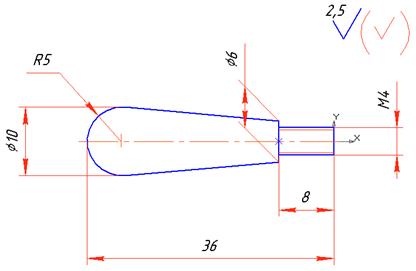
 . Для нашего случая (резьба М4)
. Для нашего случая (резьба М4)  мм. Выполните отрисовку резьбы.
мм. Выполните отрисовку резьбы. в расширенной панели инструментов Отрезок;
в расширенной панели инструментов Отрезок;
 – Отрезок касательный к двум кривым). При построении необходимо будет указать поочередно две кривые – окружности диаметрами 10 и 20 мм – и выбрать нужные варианты отрезков.
– Отрезок касательный к двум кривым). При построении необходимо будет указать поочередно две кривые – окружности диаметрами 10 и 20 мм – и выбрать нужные варианты отрезков. ;
; , равным наружному диаметру резьбы d=4 мм (рис. 23.7 а);
, равным наружному диаметру резьбы d=4 мм (рис. 23.7 а); , равным внутреннему диаметру резьбы:
, равным внутреннему диаметру резьбы:  мм (рис. 23.7 б);
мм (рис. 23.7 б);





 , позволяющих измерять расстояние между точками (
, позволяющих измерять расстояние между точками (  ), между кривыми, между кривой и точкой и т.д. При вызове команды открывается информационное окно, в котором выводятся измеренные значения.
), между кривыми, между кривой и точкой и т.д. При вызове команды открывается информационное окно, в котором выводятся измеренные значения.
